Sie können ein Modell aufschneiden, um eine Halb-, Viertel- oder Dreiviertel-Schnittansicht anzuzeigen.

Schneiden Sie ein, um einen Querschnitt oder eine Innenansicht anzuzeigen, ohne die Geometrie zu ändern. Verwendung mit Bauteilen oder Baugruppen

Schnittansichtsparameter werden in einer Konstruktionsansichtsdarstellung gespeichert. Erstellen Sie eine Entwurfsansicht für jede benötigte Schnittansicht.
Symbolleiste Schnittansicht
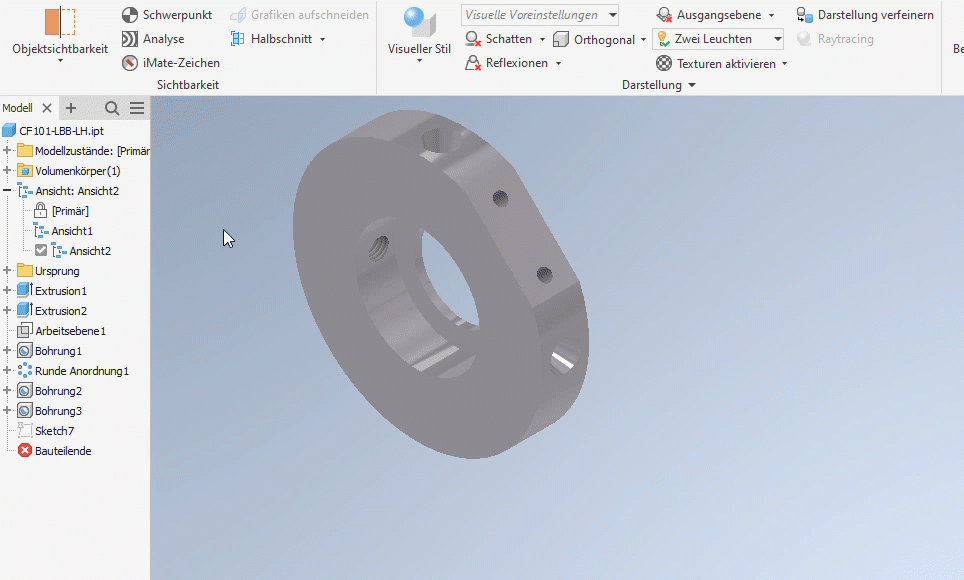
- Umkehren kann verwendet werden, um die Schnittebenennormale umzukehren und den Schnitt aus der entgegengesetzten Richtung anzuzeigen.
- Das Steuerelement Schnittebene bietet Optionen für Verschieben und Drehen, zwischen denen Sie wechseln können, um die gewünschte Schnittebene zu erhalten.
- Das Steuerelement Wert gibt den Abstand beim Verschieben einer Schnittebene und den Winkel beim Drehen einer Schnittebene an.
- Die Option Endstopfen-Vorschau zum Aktivieren oder Deaktivieren der Vorschau.
Erstellen einer halben Schnittansicht
- Klicken Sie auf Registerkarte Ansicht
 Gruppe Darstellung
Gruppe Darstellung  Halb-Schnittansicht
Halb-Schnittansicht .
.
- Wählen Sie eine Ebene oder planare Fläche als Schnittebene aus.
- Klicken Sie mit der rechten Maustaste, und wählen Sie Umkehren, um bei Bedarf die Schnittrichtung zu ändern, oder verwenden Sie die Anzeigewerkzeuge.
- Ziehen Sie die Ebene, oder geben Sie einen Wert in das Feld ein, um die Position zu ändern.
- Klicken Sie auf Weiter.
- Klicken Sie mit der rechten Maustaste, und wählen Sie:
- OK, um den Schnitt anzuwenden.
- Umkehren, um die Schnittrichtung zu ändern.
Erstellen von Viertel- und Dreiviertel-Schnittansichten
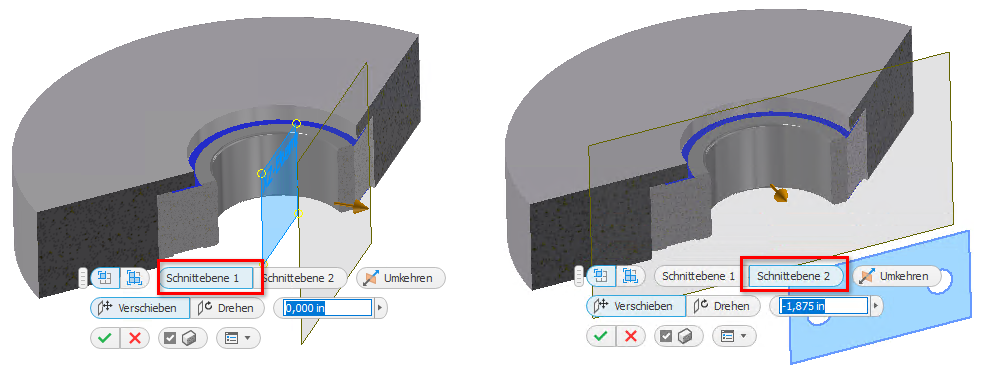
- Klicken Sie auf Registerkarte Ansicht
 Gruppe Darstellung, und wählen Sie dann einen Schnittansichtstyp aus:
Gruppe Darstellung, und wählen Sie dann einen Schnittansichtstyp aus:
- Viertelschnitt

- Dreiviertelschnitt

- Viertelschnitt
- Wählen Sie eine Ebene oder planare Fläche als erste Schnittebene aus.
- Klicken Sie mit der rechten Maustaste, und wählen Sie Umkehren, um bei Bedarf die Schnittrichtung zu ändern.
- Ziehen Sie die Ebene, oder geben Sie einen Wert in das Feld ein, um die Position zu ändern.
- Klicken Sie mit der rechten Maustaste in den Ansichtsbereich, und klicken Sie auf Weiter.
- Wählen Sie eine Ebene oder planare Fläche als zweite Schnittebene aus.
- Klicken Sie mit der rechten Maustaste, und wählen Sie Umkehren, um bei Bedarf die Schnittrichtung zu ändern.
- Ziehen Sie die Ebene, oder geben Sie einen Wert in das Feld ein, um die Position zu ändern.
- Klicken Sie mit der rechten Maustaste, und wählen Sie:
- OK, um den Schnitt anzuwenden.
- Umkehren, um die Schnittrichtung zu ändern.
- Dreiviertel-Schnittansicht, um den Typ der Schnittansicht zu ändern.
Anmerkung: In Inventor werden aus dem Inhaltscenter erstellte Komponenten vorgabemäßig nicht geschnitten. Aktivieren Sie in den Anwendungsoptionen auf der Registerkarte Baugruppe das Kontrollkästchen Alle Bauteile schneiden, um Bauteile aus dem Inhaltscenter zu schneiden. Klicken Sie auf Registerkarte Extras Gruppe Optionen
Gruppe Optionen  Anwendungsoptionen, um auf die Anwendungsoptionen zuzugreifen.
Anwendungsoptionen, um auf die Anwendungsoptionen zuzugreifen.
Bearbeiten oder Unterdrücken einer Schnittansicht
- Klicken Sie im Modell-Browser mit der rechten Maustaste auf die Ansichtsdarstellung mit der zu bearbeitenden Schnittansicht, und wählen Sie Schnittansicht > Bearbeiten.
Anmerkung: Sie haben auch die Möglichkeit, eine Schnittansicht zu unterdrücken.
- Ändern Sie mithilfe der Werkzeuge im Ansichtsbereich die Schnittansichtsdefinition.
- Klicken Sie auf OK, um die Ansichtsänderungen anzuwenden.
Löschen einer Schnittansicht
- Aktivieren Sie die Ansichtsdarstellung mit der Schnittansicht, die Sie löschen möchten.
- Klicken Sie auf Registerkarte Ansicht
 Gruppe Darstellung
Gruppe Darstellung  Schnittansicht löschen
Schnittansicht löschen  . Das Modell wird in der normalen Ansicht angezeigt.
. Das Modell wird in der normalen Ansicht angezeigt.
Bereichsabschluss
Die Sichtbarkeit von Endstopfen ist vorgabemäßig so eingestellt, dass Endstopfen für Schnittgeometrie angezeigt werden, wenn die Bauteilanzahl <= 500 ist. Wenn die Bauteilanzahl > 500 ist, werden die Endstopfen nicht angezeigt. Sie können die Einstellung überschreiben, indem Sie die Option im Mini-Werkzeugkasten aktivieren oder deaktivieren.
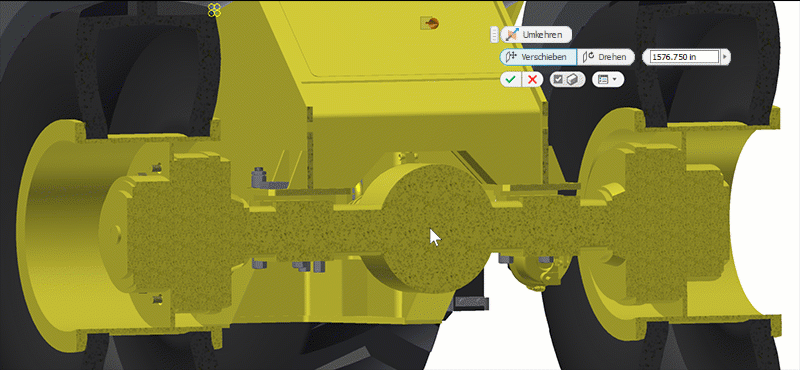
Ändern der Abschlussebenentextur des Bereichs
- Verwenden Sie den Bildeditor Ihrer Wahl, um eine Textur oder eine Farbe als BMP-Bild zu erstellen. Es muss das BMP-Format sein. Speichern des Bilds auf einem Datenträger
- Klicken Sie in Inventor auf Registerkarte Extras
 Gruppe Optionen
Gruppe Optionen  Anwendungsoptionen
Anwendungsoptionen  Registerkarte Farbe.
Registerkarte Farbe.
- Wählen Sie in der Dropdown-Liste Volumenkörpertextur die Option Bitmap-Bild aus.
- Klicken Sie auf die Schaltfläche Durchsuchen, und wählen Sie dann das Texturbild aus, das Sie verwenden möchten.
Steuern der Mausradschrittgröße
- Starten Sie den Befehl Schnittansicht.
- Klicken Sie mit der rechten Maustaste in die Anzeige, und klicken Sie im Kontextmenü auf Virtuelle Bewegung
 Bildlauf-Schrittgröße.
Bildlauf-Schrittgröße.
- Geben Sie in diesem Dialogfeld den Abstandswert an, der während des Bildlaufs für das Mausrad verwendet wird.
- Klicken Sie auf das grüne Häkchen, um das Dialogfeld zu schließen. Bei allen folgenden Bildlaufvorgängen, die mit dem Mausrad durchgeführt werden, wird der angegebene Wert verwendet.